Minecraft是一款非常受欢迎的视频游戏,十多年来吸引了所有年龄段的玩家。凭借似乎无尽的可能性和活动可以参与,也就不足为奇了,它已成为许多人最喜欢的消遣。但是,玩家可能面临的最大挑战之一是,当他们在尝试启动游戏时遇到安装错误时。这些错误可能会令人沮丧,尤其是当您渴望开始演奏时。在本文中,我们将介绍最常见的安装错误,并向您展示如何快速,轻松地修复它们,以便您立即回到玩自己喜欢的游戏。
卸载旧的Minecraft Launcher
此错误通常是由于PC上安装了多个Minecraft Launcher或您的登录凭据不正确引起的。搜索应用在您的开始菜单中搜索以打开您的应用和功能系统设置窗口。通过所有驱动器过滤您的搜索,然后搜索Minecraft。确保卸载PC上安装的任何旧的Minecraft Launcher。
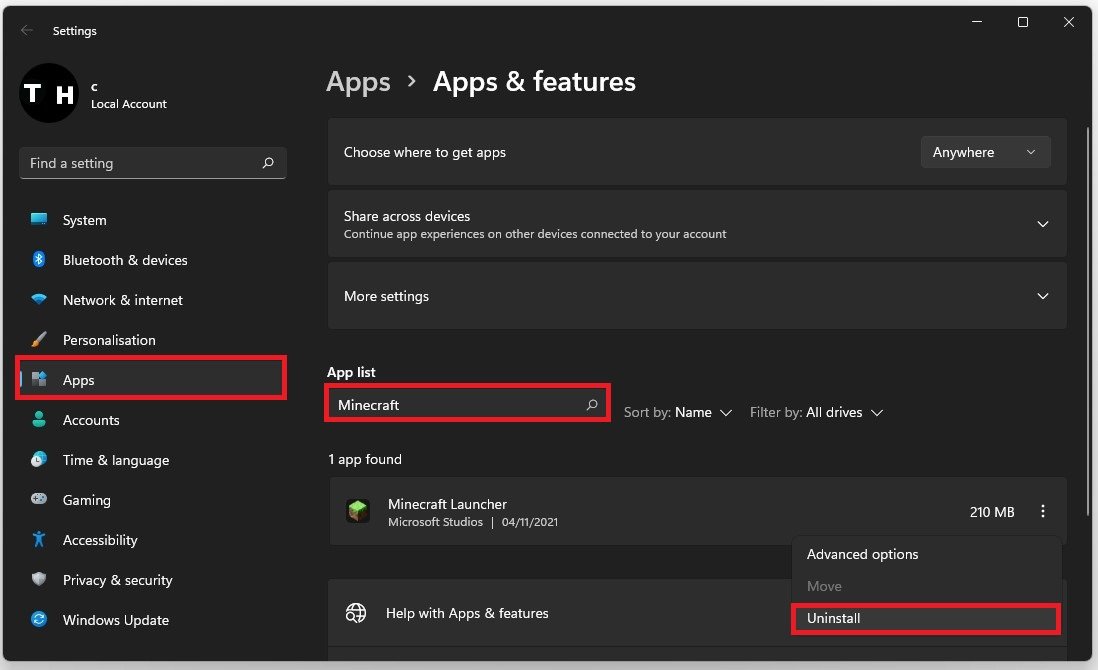
Windows设置>应用程序>应用和功能> Minecraft Launcher
打开你的Xbox应用。确保您登录Microsoft帐户。或者,您可以使用Microsoft Store在Windows 10或11上的应用。登录帐户后,搜索Minecraft。这将使您可以从中下载并安装Minecraft。
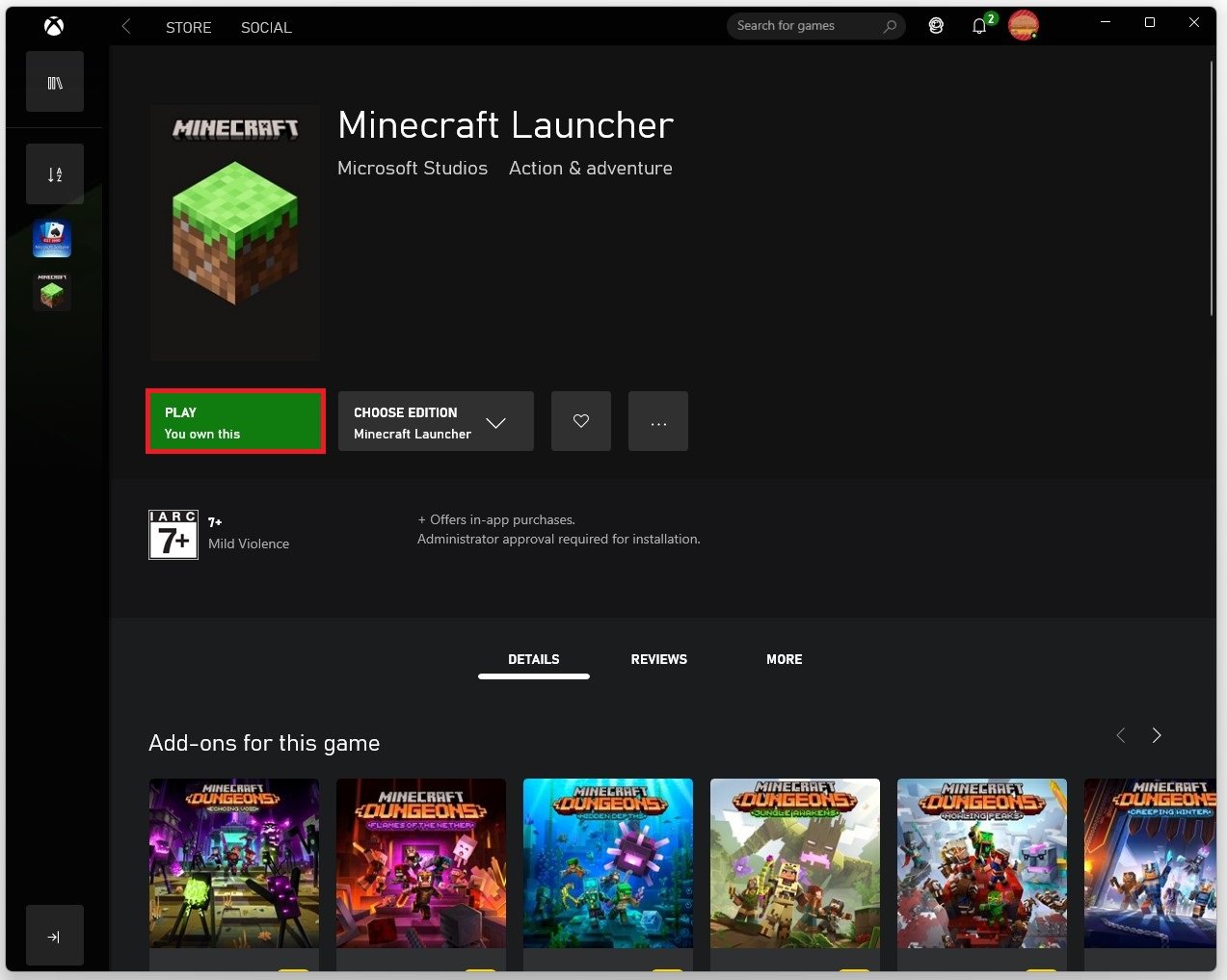
Microsoft Store> Minecraft Launcher
更新Windows操作系统
确保您的Windows版本是最新的。在开始菜单搜索中搜索更新以打开您的检查更新系统设置窗口。点击检查更新,,,,下载,或者安装现在。下载最新更新后,重新启动您的PC。
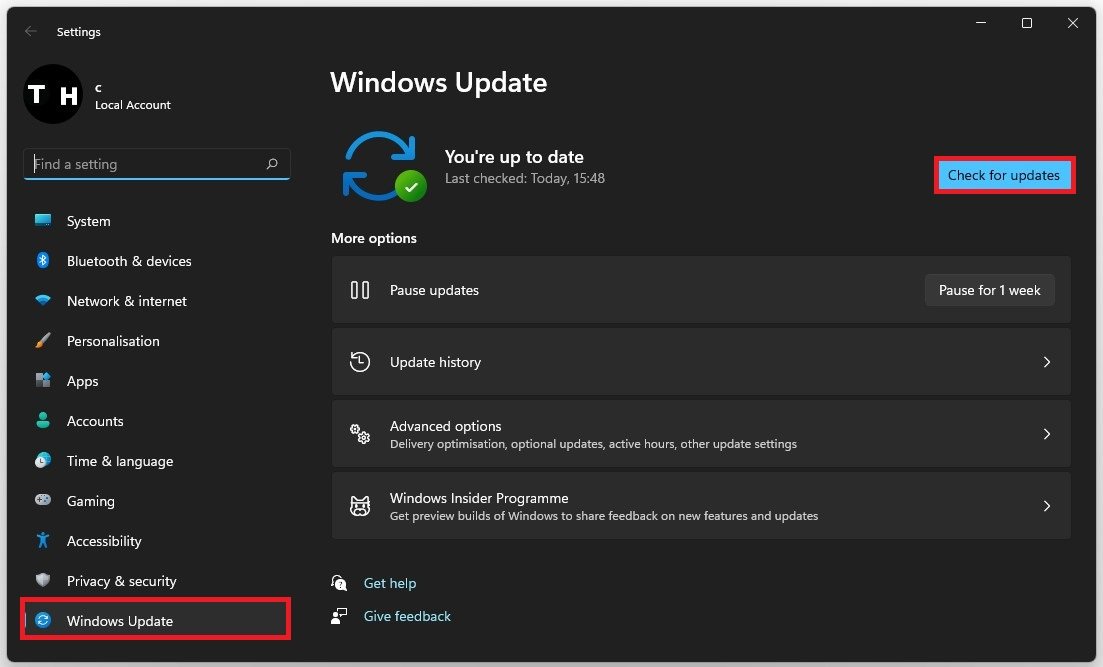
Windows设置> Windows更新
调整日期和时间设置
导航到时间和语言在您的设置中的标签,然后单击日期和时间。确保自动设置时间选项已启用。如果已经是这种情况,请取消选中并重新检查此选项。
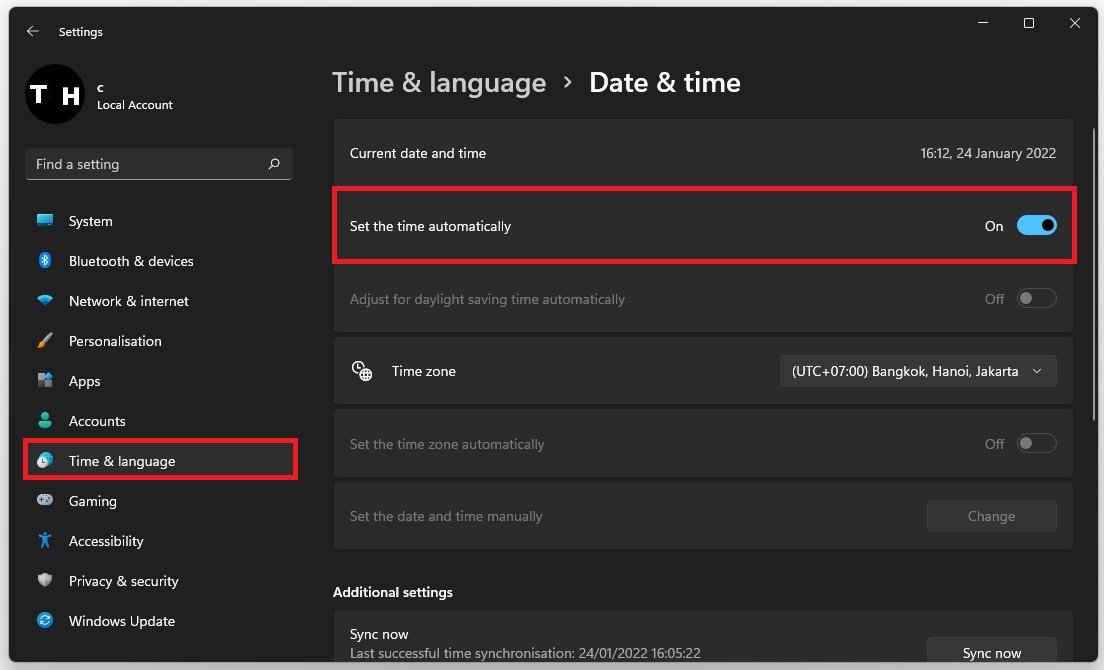
Windows设置>时间和语言>自动设置时间
添加并删除您的Microsoft帐户
如果上一步没有解决您的问题,请导航到帐户在您的设置中。在下面电子邮件和帐户,删除当前的Microsoft帐户,然后在此窗口上再次将其添加为新帐户。
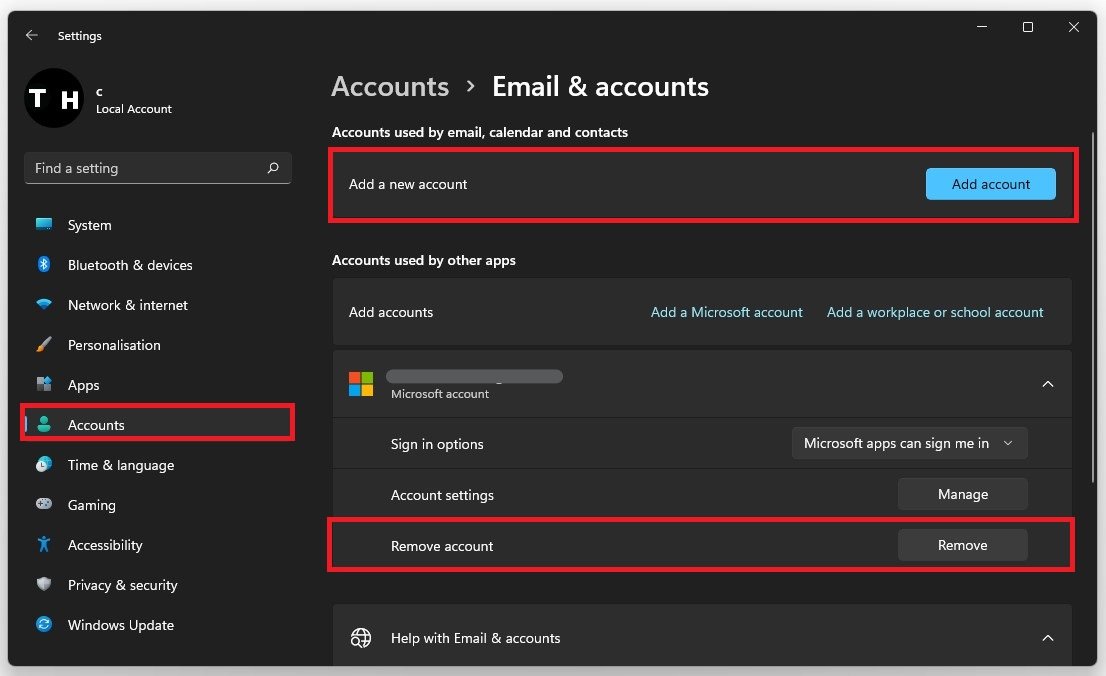
Windows设置>帐户>电子邮件和帐户
重新启动您的电脑
确保您使用可靠的网络连接在系统上安装Minecraft。重新启动您的PC,以重新启动某些服务和流程,从运行以修复PC上的Minecraft Launcher安装错误。
